Domanda
Problema: come risolvere la schermata blu WIN32K_CRITICAL_FAILURE in Windows?
Ciao, il mio computer si è bloccato oggi con BSOD, che faceva riferimento a WIN32K_CRITICAL_FAILURE. Sono andato avanti con la mia giornata, e poi è successo di nuovo. Per favore aiutami a risolvere questo problema perché ho bisogno che il mio PC sia stabile. Grazie per il consiglio.
Risolto Risposta
Sebbene gli arresti anomali di Blue Screen of Death siano eventi spiacevoli e molti utenti preferirebbero non sperimentarli, svolgono un ruolo importante nell'ecosistema di Windows: prevenire danni al sistema operativo.
In caso di errore critico del sistema, il PC viene riavviato automaticamente e agli utenti viene solitamente presentato un colore blu schermata che include un codice di errore e talvolta un numero di controllo bug: entrambi vengono utilizzati per il problema identificazione.
WIN32K_CRITICAL_FAILURE è uno degli arresti anomali della schermata blu che gli utenti possono incontrare in qualsiasi momento quando utilizzano un PC Windows. Può verificarsi su qualsiasi versione di Windows (7, 8, 9, 10, 11) e inoltre non è specifico per un particolare evento sul sistema. Ha un valore di controllo bug di 0x00000164 o 0x164.
Quando si tenta di correggere la schermata blu WIN32K_CRITICAL_FAILURE, è importante sapere cosa significa effettivamente. Osservando più da vicino il codice di errore, potresti vedere che fa riferimento al file Win32k.sys, che è un driver[1] file. È una parte fondamentale del kernel ed è responsabile delle funzioni dell'interfaccia utente grafica (GUI) di Windows.
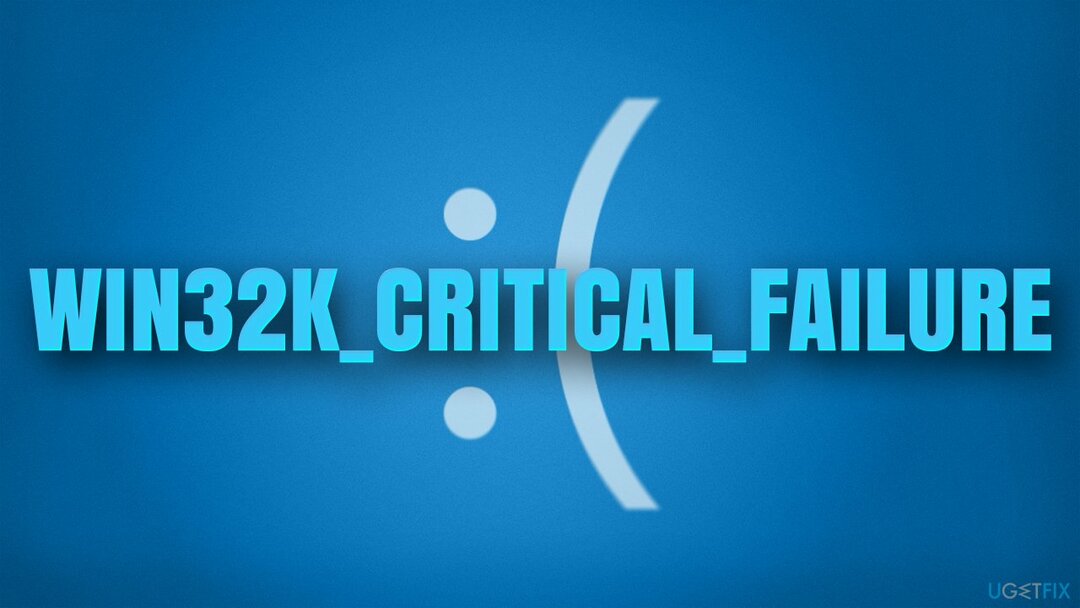
Se il driver non funziona correttamente, potresti aspettarti che si verifichi un BSOD e, di solito, viene risolto automaticamente dopo un riavvio. Tuttavia, se il problema non scompare e si ripete, è tempo di trovare un modo per correggere l'errore WIN32K_CRITICAL_FAILURE una volta per tutte.
1. Esegui uno strumento di riparazione del sistema
Per riparare il sistema danneggiato, è necessario acquistare la versione con licenza di Riimmagine Riimmagine.
Windows è un sistema operativo complesso composto da migliaia di file e componenti. Considerando quanto è personalizzabile (installazione di app diverse, modifica delle impostazioni, pianificazione di attività diverse, ecc.), non sorprende che a volte non tutto possa funzionare correttamente a causa di incompatibilità o semplice bug.[2]
Mentre a volte risolvere i problemi è semplice, altre volte, specialmente quando il problema è grave, potrebbe essere difficile arrivare alla causa principale. Pertanto, ti consigliamo di provare a utilizzare un'utilità di riparazione e manutenzione del PC. Può aiutarti automaticamente a trovare soluzioni per gli errori di Windows più comuni, inclusi BSOD, registro[3] errori e altri malfunzionamenti. Inoltre, l'app può trovare e rimuovere il malware già installato dal sistema e ripararne il danno.
- ScaricaRiimmagineLavatrice Mac X9.
- Clicca sul ReimageRepair.exe

- Se viene visualizzato Controllo dell'account utente (UAC), selezionare sì
- Premere Installare e attendi che il programma termini il processo di installazione

- L'analisi della tua macchina inizierà immediatamente

- Una volta completati, controlla i risultati: saranno elencati nel file Riepilogo
- Ora puoi fare clic su ciascuno dei problemi e risolverli manualmente
- Se vedi molti problemi che trovi difficili da risolvere, ti consigliamo di acquistare la licenza e risolverli automaticamente.

2. Ripara i file di sistema danneggiati
Per riparare il sistema danneggiato, è necessario acquistare la versione con licenza di Riimmagine Riimmagine.
La corruzione dei file di sistema potrebbe sempre essere la causa dei BSOD. Prova a ripararli come segue:
- Tipo cmd nella ricerca di Windows
- Fare clic con il tasto destro su Prompt dei comandi risultato e selezionare Esegui come amministratore
- Incolla il seguente comando nella nuova finestra:
sfc /scannow - Premere accedere e attendi fino al termine della scansione
- Una volta terminato, esegui questo set di comandi, premendo accedere dopo ogni:
DISM /Online /Pulizia-immagine /CheckHealth
DISM/Online/Pulizia-immagine/ScanHealth
DISM /Online /Pulizia-immagine /RestoreHealth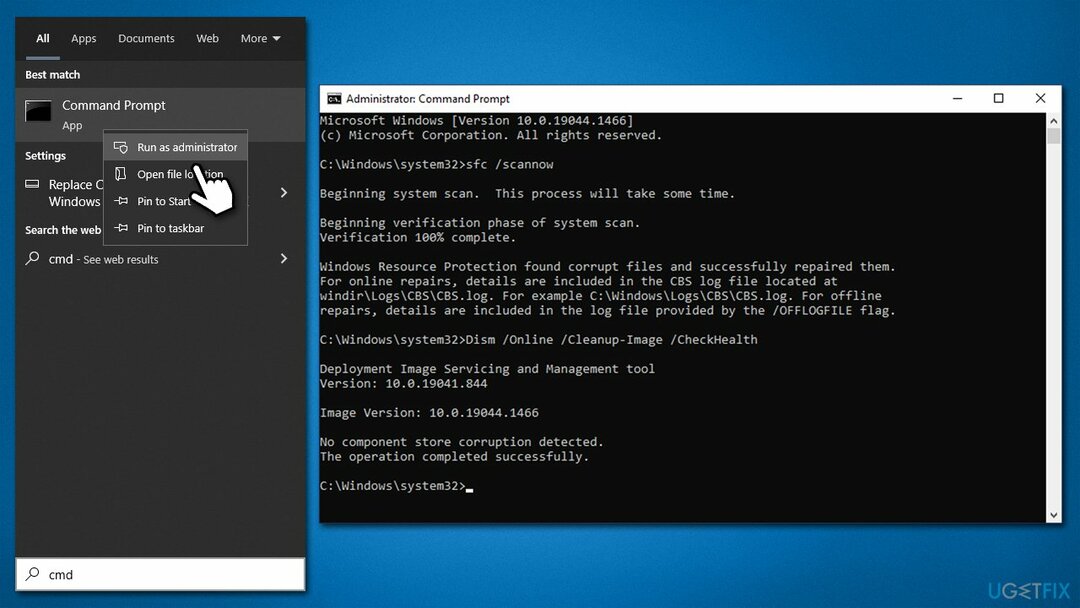
- Ricomincia il tuo PC.
3. Controlla la tua memoria
Per riparare il sistema danneggiato, è necessario acquistare la versione con licenza di Riimmagine Riimmagine.
- Nella ricerca di Windows, digita Diagnostica della memoria di Windows e premere accedere
- Selezionare Ricominciaora e verifica la presenza di problemi (consigliato)
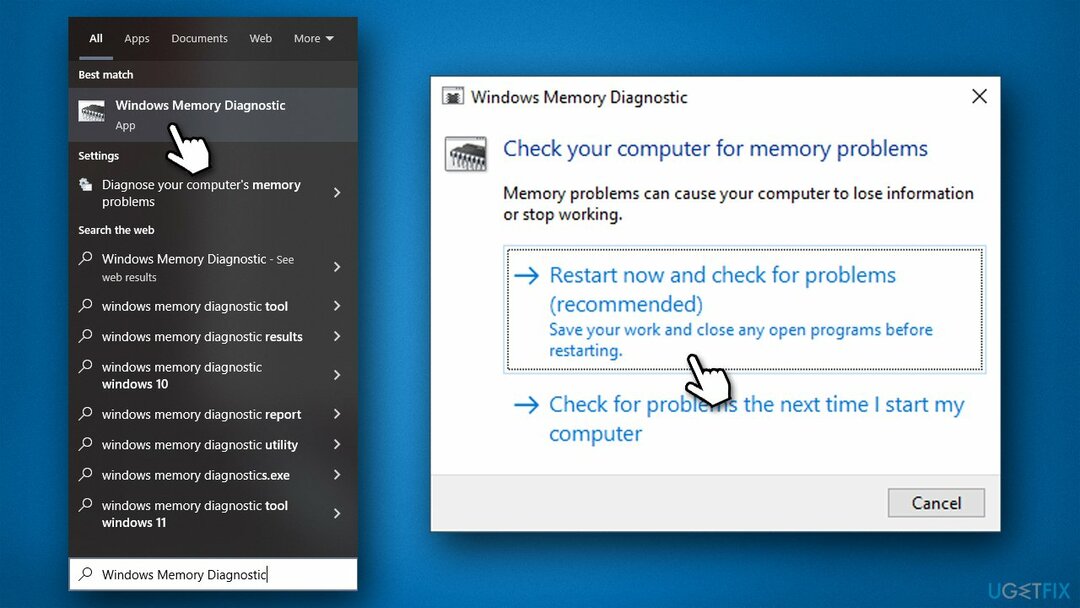
- Il tuo PC lo farà immediatamente ricomincia e il test avrà inizio
- Sii paziente, perché potrebbe volerci un po'.
4. Rollback dei driver di visualizzazione
Per riparare il sistema danneggiato, è necessario acquistare la versione con licenza di Riimmagine Riimmagine.
- Fare clic con il tasto destro su Inizio e scegli Gestore dispositivi
- Espandere Adattatori di visualizzazione
- Qui, fai clic con il pulsante destro del mouse sulla GPU e seleziona Proprietà
- Vai al Autista scheda
- Clicca su Rollback del driver e seleziona OK
- Scegli il motivo per farlo e fai clic Prossimo
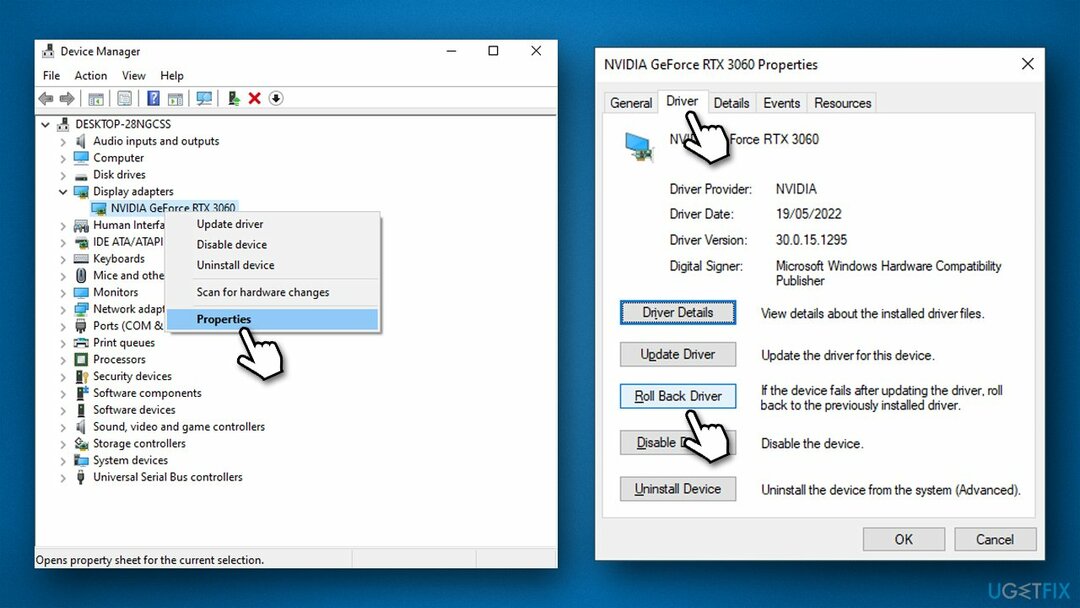
- Ricomincia il sistema una volta completato.
5. Aggiorna i driver
Per riparare il sistema danneggiato, è necessario acquistare la versione con licenza di Riimmagine Riimmagine.
Raccomandiamo di tenere aggiornati tutti i driver. Windows può essere utilizzato per aggiornare i driver, anche se non è sempre efficace, quindi dovresti provare a usarlo Driver Fix invece, non dovrai preoccuparti dei problemi del driver. In alternativa, procedere come segue:
- Tipo Aggiornamenti in Windows cerca e premi accedere
- Nella finestra Impostazioni, fare clic su Controlla gli aggiornamenti
- Installa gli aggiornamenti principali
- Quindi, fare clic Visualizza tutti gli aggiornamenti opzionali
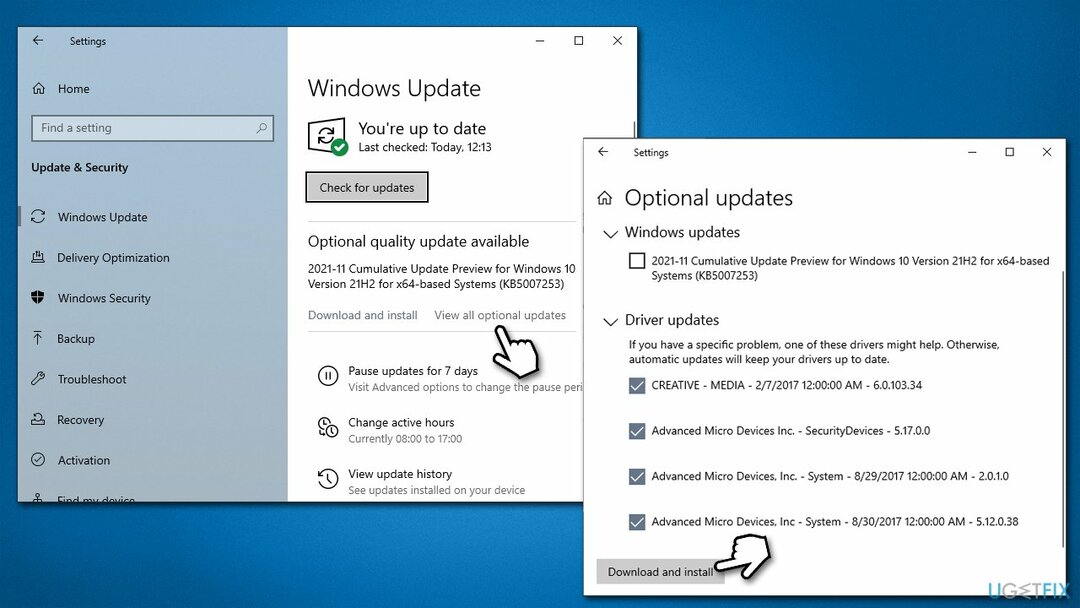
- Spunta tutte le caselle di aggiornamento del driver disponibili e installale tutte
- Ricomincia il tuo sistema
6. Ripristina Windows
Per riparare il sistema danneggiato, è necessario acquistare la versione con licenza di Riimmagine Riimmagine.
Se nessuna delle soluzioni ti ha aiutato, puoi optare per il ripristino del computer. Preparare alcuni backup dei file come misura precauzionale e scollegare tutti i dispositivi esterni non necessari, ad esempio stampanti, fotocamere, ecc.
- Fare clic con il tasto destro su Inizio e scegli Impostazioni
- Vai a Aggiornamento e sicurezza e scegli Recupero
- Trova Ripristina questo PC sezione e fare clic Iniziare
- Selezionare Conserva i miei file > Scarica cloud
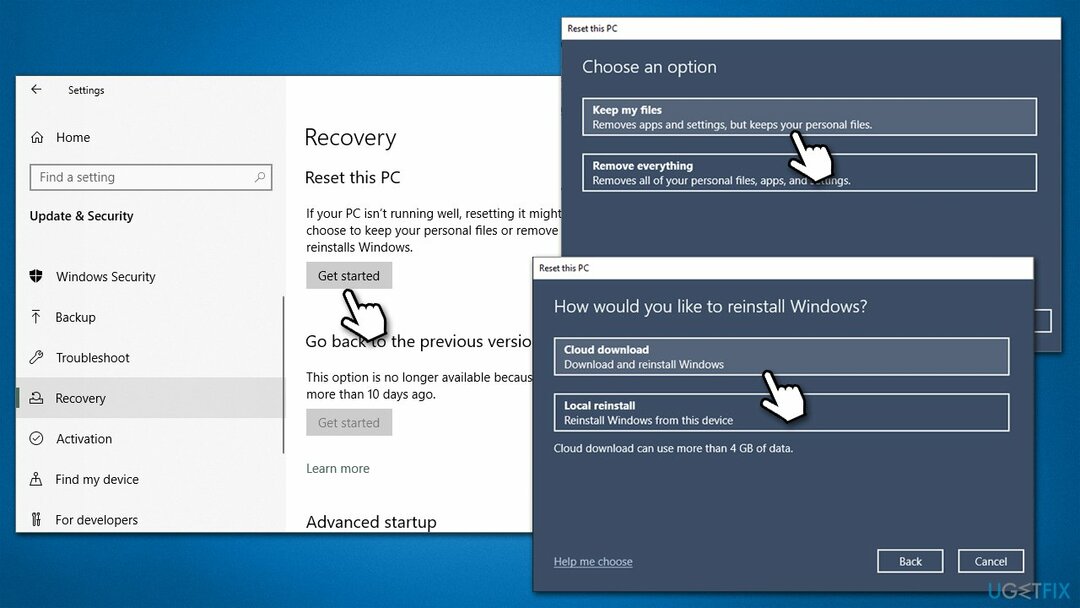
- Segui le istruzioni sullo schermo: il computer si riavvierà.
Ripara automaticamente i tuoi errori
Il team di ugetfix.com sta cercando di fare del suo meglio per aiutare gli utenti a trovare le migliori soluzioni per eliminare i loro errori. Se non vuoi avere problemi con le tecniche di riparazione manuale, usa il software automatico. Tutti i prodotti consigliati sono stati testati e approvati dai nostri professionisti. Gli strumenti che puoi utilizzare per correggere il tuo errore sono elencati di seguito:
Offerta
fallo ora!
Scarica CorrezioneFelicità
Garanzia
fallo ora!
Scarica CorrezioneFelicità
Garanzia
Se non sei riuscito a correggere l'errore utilizzando Reimage, contatta il nostro team di supporto per chiedere aiuto. Per favore, facci sapere tutti i dettagli che pensi dovremmo sapere sul tuo problema.
Questo processo di riparazione brevettato utilizza un database di 25 milioni di componenti in grado di sostituire qualsiasi file danneggiato o mancante sul computer dell'utente.
Per riparare il sistema danneggiato, è necessario acquistare la versione con licenza di Riimmagine strumento di rimozione malware.

Una VPN è fondamentale quando si tratta di privacy dell'utente. I tracker online come i cookie possono essere utilizzati non solo dalle piattaforme di social media e altri siti Web, ma anche dal tuo provider di servizi Internet e dal governo. Anche se applichi le impostazioni più sicure tramite il tuo browser web, puoi comunque essere rintracciato tramite app connesse a Internet. Inoltre, i browser incentrati sulla privacy come Tor non sono una scelta ottimale a causa della ridotta velocità di connessione. La soluzione migliore per la tua privacy assoluta è Accesso privato a Internet – essere anonimo e sicuro online.
Il software di recupero dati è una delle opzioni che potrebbero aiutarti recuperare i tuoi file. Una volta che elimini un file, non svanisce nel nulla: rimane sul tuo sistema finché non vengono scritti nuovi dati su di esso. Recupero Dati Pro è un software di recupero che cerca copie funzionanti di file eliminati all'interno del disco rigido. Utilizzando lo strumento, puoi prevenire la perdita di documenti preziosi, lavori scolastici, immagini personali e altri file cruciali.